Вайбер доставлено но не просмотрено
Социальные сети и мессенджеры являются главным каналом коммуникации совре-менного мира. Их большое количество, прочие технические условия позволяют миллиардам пользователей общаться в режиме реального времени на большом расстоянии. Вот только минимальные сбои могут испортить как настроение человека, так и весь процесс от общения.
Вайбер является достаточно надежным по сравнению с другими мессенджерами. Однако даже у него иногда бывают сбои работы, глюки, подвисания.
Чаще всего это случается, когда:
- версия приложения на устройстве устарела,
- произошло нарушение системы работы;
- во время работы пропало подключение к сети;
- на смартфоне, планшете, компьютере включена программа VPN (для обхода запрета посещения некоторых ресурсов).
Однако, прежде чем приступать к глобальному решению проблемы:
Если после всего этого оповещение все же остается, тогда надо принимать более радикальные меры.
Если один номер связан на нескольких устройствах, возможно подвисание. Например, месседж прочитан на телефоне, а на планшете все еще отображено оповещение.
Viber также работает в фоновом режиме. Чтобы прекратить это во избежание проблем, достаточно отключить настройки на телефоне или вручную прекращать работу после выхода.
Через приложение
Если уведомление отображается только возле иконки самого приложения (однако письма нет при открытии программы), это значит, что имеется скрытый чат. Преимуществом этих чатов является возможность скрыть свою переписку от других глаз. Открыть ее можно только зная специальный код – пароль, отпечаток пальца, секретное графическое изображение, скан лица, набор символов.
Открыть секретный чат можно так:
- откройте программу;
- выберите функцию поиска в верхней части экрана приложения (лупа);
- введите пин-код.
Иногда могут появляться оповещения от служебных чатов (рассылки компаний) от заблокированных пользователей. Увидеть переписки, открыть их можно на компьютере после синхронизации работы. Там их можно удалить.
К более радикальному методу можно отнести удаление всех переписок.
Чтобы удалить одну переписку отдельно:
- откройте чат,
- нажмите на нужную переписку, удержите нажатие несколько секунд;
- выберите команду «Удалить чат», подтвердите ее.
Обе операции на смартфоне и планшете в зависимости от количества информации занимают от нескольких секунд до минут. На компьютере процесс длится быстрее.
Если проблему невозможно решить самостоятельно, обратитесь за помощью к сотрудникам службы технической поддержки. В зависимости от уровня сложности жалобы рассматривают от нескольких часов до пяти рабочих дней. После устранения проблемы сотрудники присылают уведомление на ваш телефон.
Через смартфон
Иногда проблемы могут возникать из-за работы самого устройства, а не мессенджера.
Если «+1» находится возле окна «Чаты» или возле определенного чата, скорее всего, на устройстве ограничено количество возможной переданной и полученной информации (мегабайты). Такие сбои бывают только на смартфоне и планшете.
Если Андроид:
- зайдите в Настройки;
- перейдите в раздел «SIM-карты и мобильные сети» – «Лимит трафика»;
- курсор «Включить лимит трафика» сдвиньте влево (тем самым отключится лимит трафика).
Разные версии Андроид имеют вариации команд, поэтому в настройках ищите функции управления трафиком. Для этого введите в поисковой строке слово «трафик» и выберите подходящий раздел. Уже независимо от версии прошивки – выключите ограничение.
Если Айфон:
- перейдите к «Настройкам»;
- перейдите к «Обновлению контента»;
- среди приложений выберите Вайбер и напротив него отодвиньте ползунок вправо.
- Подготовка к отправке («Часы»). Прежде чем данные начнут передаваться через мессенджер, они должны быть определённым образом подготовлены. К примеру, фото и видео по умолчанию подвергаются сжатию, что требует времени, да и непосредственно выгрузка информации с устройства в систему не может произойти мгновенно.
Отметим, даже если вы отключите в своем мессенджере трансляцию статуса «В сети», как это описано в материале по следующей ссылке, значок «Две галочки», а также нижеописанный статус «Прочитано» будут «правильно» отображаться у присылающих вам послания пользователей.
Если вы не желаете, чтобы ваши собеседники узнали о факте открытия вами полученных от них посланий, деактивируйте специальную опцию в настройках своего мессенджера. Отключить параметр возможно только через приложения сервиса, функционирующие в среде Android и iOS. В Viber для Windows описываемая далее возможность активируется после синхронизации «главной» мобильной версии мессенджера, где настройка выполнена, и приложения на ПК.
Android
- Запустите Viber для Android и откройте его «Настройки», перейдя в раздел «Ещё» из расположенной внизу экрана панели.



- Откройте Вайбер на айФоне, перейдите на вкладку «Ещё» мессенджера и тапните «Настройки».

Заключение

Отблагодарите автора, поделитесь статьей в социальных сетях.

Помогла ли вам эта статья?
Еще статьи по данной теме:
В конце лета 2018 года появилась информация по обновлению Viber. Пользователи получили улучшенную версию приложения, которое стало быстрее и еще удобнее. Процесс пересылки информации стал занимать меньше времени. Увеличилось диалоговое окно, в которое стало помещаться больше текстовой информации.
- процесс доставки информации проходит быстрее;
- вместо стандартных надписей появились галочки, что позволяет быстрее узнать о прочтении письма.




Как видно, после обновления Viber статусы получили графический вид. При этом узнать о прочтении отравления можно по двум фиолетовым галочкам. Параллельно можно контролировать факт наличия пользователя в приложении — был он в сети или нет.
- войдите в Viber на телефоне;
- жмите на три горизонтальные полоски справа внизу (Еще);
- кликните на раздел Настройки ;
- войдите в раздел Конфиденциальность ;
- уберите отметку с пункта Просмотрено .



Почему не меняется статус?
Приложение Viber постоянно находится в фоновом режиме на ПК или телефоне, чтобы мгновенно оповестить человека о поступлении письма. При этом обозначение В сети показывается в том случае, если пользователь недавно входил в Вайбер и выполнял какое-либо действие. Если вы не желаете, чтобы другие пользователи видели статус, его можно отключить. Если эта опция деактивирована, обозначение не меняется. После закрытия приложения о его посещении можно узнать по надписи в верхней части — к примеру, в сети 5 минут назад.
Статус не будет меняться, если пользователь скрыл его в настройках. Для этого необходимо открыть приложение, перейти в Еще , а далее Настройка и Конфиденциальность . Там необходимо снять соответствующую отметку «В сети» . Немного ниже можно убрать функцию Просмотрено , о чем упоминалось выше.

Итоги
Почему так происходит
Если Вы заинтересовались данной статьей, вероятно уже сталкивались с ситуацией, когда горит отметка о пришедшем месседже, а в действительности его нет. Почему же так может происходить?
Разбираемся с приложением
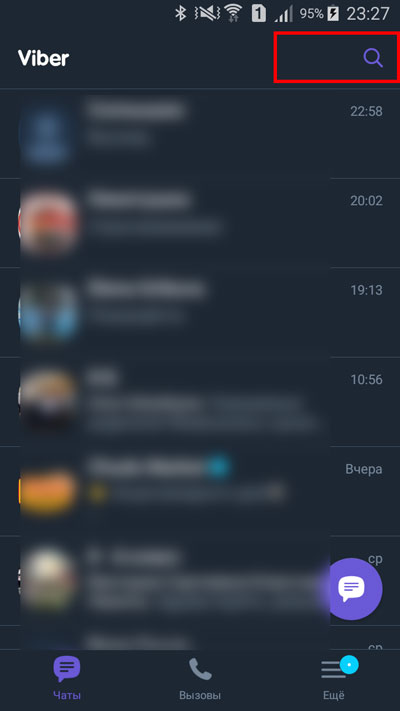
Запускаем вайбер, выбираем значок лупы в верхней части экрана.
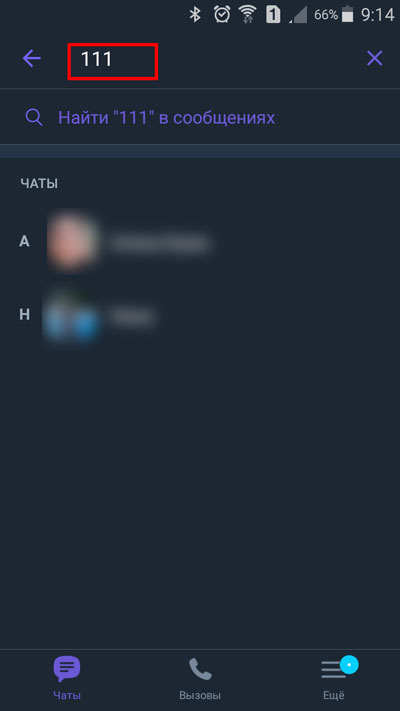
Вводим в область поиска код, который Вы назначили для скрытых чатов.

Выскакивает окно, в котором необходимо ввести пин-код. Если Вы его не помните, то можете сбросить, но при этом скрытый диалог будет удален.
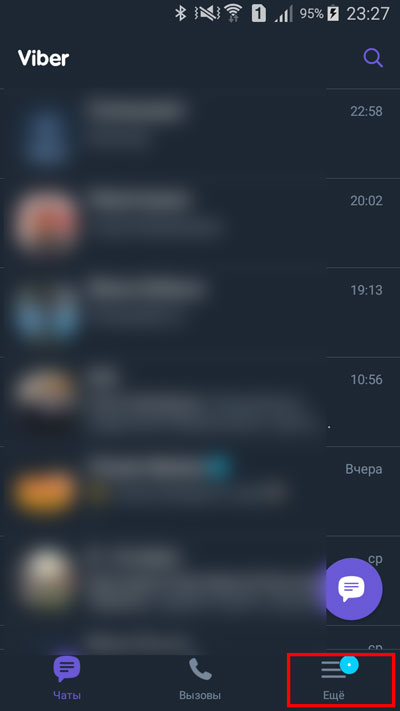
Открываем вайбер на мобильном устройстве. Выбираем вкладку «Еще» в нижней части экрана.
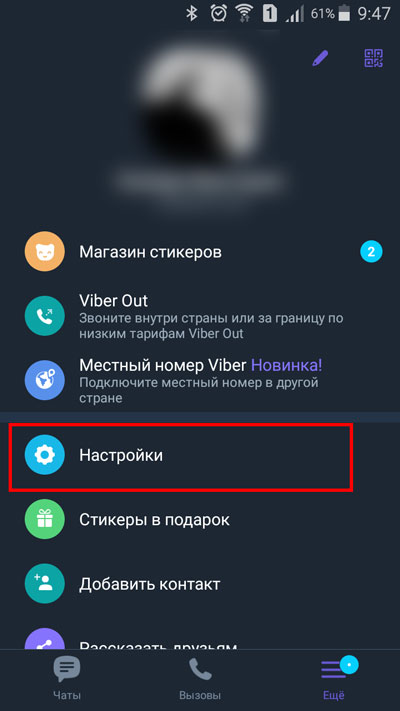
На новой странице тапаем пальцем по строке «Настройки».
Разбираемся со смартфоном

Заходим в настройки смартфона, выбираем «Диспетчер приложений».
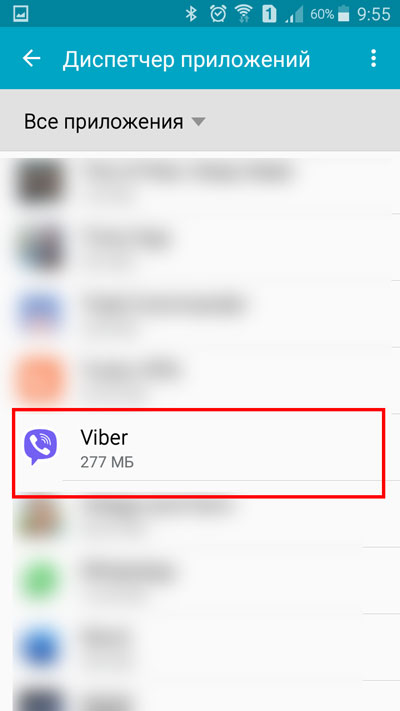
Останавливаем свой выбор на иконке Viber.
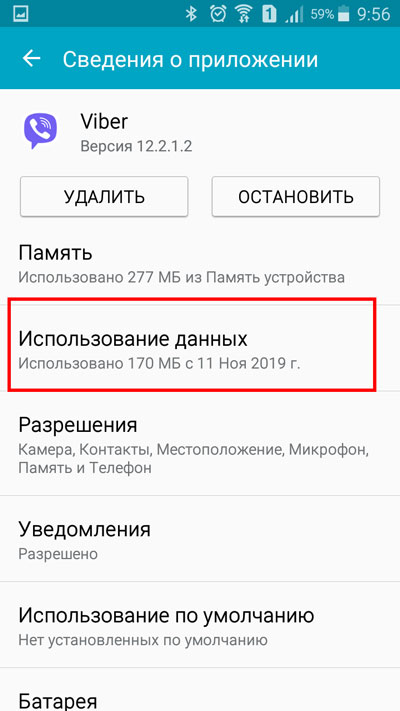
Выбираем строку «Использование данных».
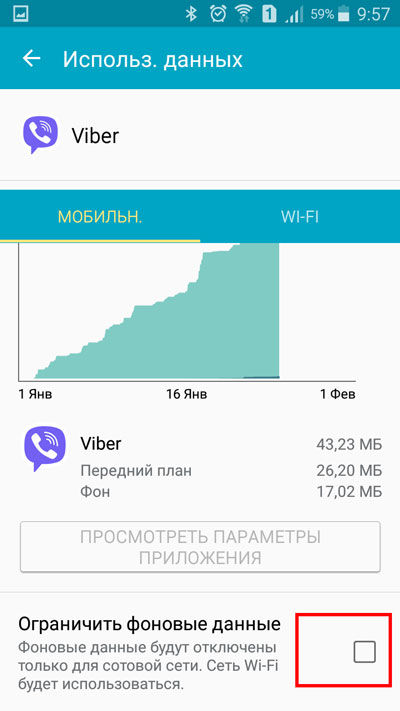
Смотрим, чтоб во вкладке «Мобильн.» и «WI-FI» рядом со строкой «Ограничить фоновые данные» не стояла галочка. Если в данный момент она там стоит, отключаем ее.
Почти во всех случаях, причиной служит сбой или неправильная настройка самих настроек. В единичных случаях это связано со сбоем самого Вайбера. В первую очередь стоит начать с простых вариантов решения проблемы:
Проходите простенькую авторизацию аккаунта и восстанавливаете данные с переписок. Маленькая проблема – устранена.
Если такой вариант не помог, проверяем опции на наличие ошибок.
Необходимо отключить программу от работы в фон и заставить работать в активном режиме. Для необходимо сделать следующее:
-
Открыть настройки телефона, и выбрать передачу данных.







Запускаете Viber и проверяете, ошибка должна быть исправлена.
Если у вас уведомление видит на вкладке чата, а на переписке. Следует проверить скрытые чаты. В поисковой строке вписываете поочередно пароли от скрытых чатов и проверяете на наличие непрочитанных смс. Если ни один из вариантов не исправил ошибку – остается только запустить удаление всех диалогов. Но стоит помнить, что вся информация в таком случае будет утеряна.
Читайте также:


